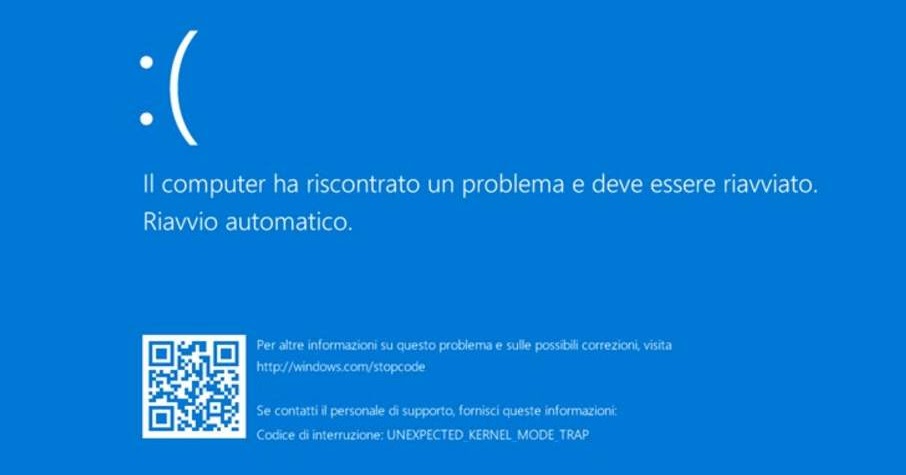
Blue Screen su Windows 11: le cause più comuni e come risolvere (senza perdere la testa)
Blue Screen su Windows 11: le cause più comuni e come risolvere (senza perdere la testa)
Ti è mai capitato di essere lì, tranquillo davanti al tuo PC, magari con dieci schede del browser aperte, Spotify che suona in sottofondo e un documento Word a metà… quando all’improvviso compare lui: il famigerato Blue Screen of Death, o BSOD per gli amici?
Tranquillo, non sei solo. Anche su Windows 11 – per quanto più stabile e moderno dei suoi predecessori – il BSOD continua a fare vittime.
Ma quali sono le cause più comuni del Blue Screen su Windows 11? E soprattutto, cosa puoi fare per risolvere il problema senza diventare matto o dover chiamare un tecnico?
Mettiti comodo, ecco la guida definitiva (in tono amichevole) per affrontare il Blue Screen con calma, metodo e una spruzzata di ironia.
Cos’è il Blue Screen e perché succede proprio a me?
Il Blue Screen of Death è una schermata di errore critico che Windows mostra quando qualcosa è andato così storto da non poter continuare a funzionare. È come se il sistema ti dicesse: “Oh oh… qui non me la cavo da solo, devo spegnermi.”
Nella maggior parte dei casi, il problema riguarda:
- Driver malfunzionanti
- Hardware difettoso
- Aggiornamenti di sistema andati male
- Software incompatibili
- Problemi con RAM o disco
- Virus o malware
- Overclocking troppo spinto
Vediamo tutto più da vicino, con una serie di possibili soluzioni passo passo, pensate per ogni livello di abilità.
1. Analizza il messaggio del Blue Screen (quando c’è)
Spesso il BSOD mostra un messaggio d’errore tipo:
IRQL_NOT_LESS_OR_EQUAL
MEMORY_MANAGEMENT
KMODE_EXCEPTION_NOT_HANDLED
CRITICAL_PROCESS_DIEDAnnota o fotografa questo messaggio: può aiutarti a identificare meglio la causa. Puoi anche usare strumenti gratuiti come BlueScreenView o WhoCrashed per analizzare i file .dmp creati da Windows in fase di crash.
2. Riavvia in modalità provvisoria
Se il sistema si riavvia di continuo e non riesci nemmeno a fare il login, entra in Modalità Provvisoria:
- Tieni premuto Shift mentre clicchi su “Riavvia” dal menu Start.
- Vai su Risoluzione dei problemi > Opzioni avanzate > Impostazioni di avvio.
- Riavvia e seleziona Modalità provvisoria con rete.
In questo ambiente più “sterile”, puoi disinstallare driver o aggiornamenti recenti che potrebbero causare il crash.
3. Controlla gli aggiornamenti di Windows
Microsoft rilascia spesso patch correttive per BSOD noti.
Vai su Impostazioni > Windows Update e verifica se ci sono aggiornamenti disponibili.
Se hai fatto un aggiornamento poco prima dell’errore, potresti anche voler disinstallarlo temporaneamente da:
Impostazioni → Windows Update → Cronologia aggiornamenti → Disinstalla aggiornamenti
4. Aggiorna (o reinstalla) i driver
Una delle cause più comuni sono i driver corrotti o incompatibili, specialmente quelli di:
- Scheda video (NVIDIA, AMD, Intel)
- Scheda audio
- Scheda di rete
- Driver di chipset o controller SATA
Per aggiornare i driver:
- Apri Gestione dispositivi (
devmgmt.msc) - Cerca eventuali dispositivi con triangolino giallo
- Clic destro → “Aggiorna driver”
Se il problema è iniziato dopo un aggiornamento driver, fai clic su “Ripristina driver” per tornare alla versione precedente.
5. Verifica la RAM (e non solo “a occhio”)
Windows ha uno strumento integrato per controllare la memoria RAM:
- Premi
Win + R, digitamdsched.exee premi invio - Scegli di riavviare subito per eseguire il test
- Al riavvio, verranno cercati errori nei moduli RAM
In alternativa, puoi usare MemTest86, più approfondito (va su chiavetta USB).
6. Scansiona il disco con CHKDSK
Un disco rigido con settori danneggiati può causare crash improvvisi.
Apri il Prompt dei comandi come amministratore e digita:
chkdsk C: /f /rConferma con Sì al riavvio. Il controllo può durare parecchio, ma ne vale la pena.
7. Usa il Controllo file di sistema (SFC)
Se Windows ha file di sistema corrotti, può crashare di punto in bianco.
- Apri il Prompt dei comandi come amministratore
- Digita:
sfc /scannowAttendi che il controllo finisca e segui le istruzioni.
8. Scansiona il sistema con un antivirus (e antimalware)
A volte dietro al BSOD c’è un malware subdolo che ha toccato file o driver critici.
Fai una scansione completa con Windows Defender, ma se vuoi un controllo più aggressivo, usa anche Malwarebytes (gratis per le scansioni manuali).
9. Disattiva temporaneamente software recenti
Hai appena installato un programma? Magari una suite di tuning o un tool per l’overclock?
Alcuni software interferiscono con driver e processi di sistema. Prova a disinstallarli temporaneamente, soprattutto se:
- Ottimizzano la RAM
- Gestiscono il risparmio energetico
- Modificano la GPU o la CPU
10. Resetta le impostazioni del BIOS/UEFI
Se hai giocato con overclocking o impostazioni avanzate nel BIOS, potresti aver causato instabilità.
Vai nel BIOS (di solito premendo DEL o F2 all’avvio) e seleziona “Load Setup Defaults” o “Optimized Defaults”.
11. Verifica temperatura e raffreddamento
Il surriscaldamento può portare al BSOD. Usa strumenti come HWMonitor o CoreTemp per tenere d’occhio le temperature di CPU e GPU.
Se noti valori oltre i 90°C, pulisci le ventole e considera la sostituzione della pasta termica o l’uso di una base di raffreddamento (nei portatili).
12. Ripristina il sistema a un punto precedente
Se i crash sono iniziati all’improvviso e hai attivi i punti di ripristino:
- Digita “Crea punto di ripristino” nel menu Start
- Clicca su Ripristino configurazione di sistema
- Scegli un punto precedente alla comparsa dei problemi
13. Formattazione: l’ultima spiaggia
Se dopo tutte queste prove il PC continua a crashare e ti ha fatto esaurire la pazienza, forse è il momento di reinstallare Windows da zero.
Puoi farlo da:
Impostazioni → Sistema → Ripristino → Reimposta il PC
Scegli l’opzione “Rimuovi tutto” se vuoi una vera ripartenza. Ricorda di fare un backup prima!
Conclusione: niente panico, il BSOD si batte (quasi) sempre
Il Blue Screen non è mai piacevole, ma nella maggior parte dei casi è risolvibile con metodo e pazienza.
Non serve essere un tecnico informatico, basta affrontare il problema un passo alla volta, tenendo a mente che:
- I driver sono spesso colpevoli
- Le RAM e il disco vanno testati
- Gli aggiornamenti vanno sempre tenuti d’occhio
- Il backup è il tuo migliore amico
La cosa importante è non ignorare i segnali e cercare di capire da dove proviene l’errore. Alla fine, il tuo PC ti ringrazierà!


